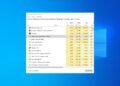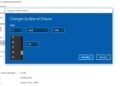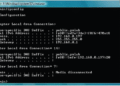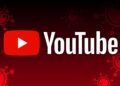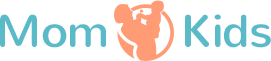Si vous aimez l’individualité dans votre entreprise, vous saurez que la simple personnalisation des icônes de vos dossiers sur Mac OS est une chose importante à faire.
Dans cet article, nous allons vous montrer plusieurs techniques qui vous permettent de personnaliser l’espace de travail selon vos goûts. Nous veillerons à aborder les étapes, prérequis et astuces nécessaires pour mieux réaliser cette personnalisation.
Que signifie changer l’icône d’un dossier ?
« Changer l’icône d’un dossier » est le fait de modifier l’icône standard d’un dossier avec une image ou une icône de votre choix. Cette personnalisation s’effectue à l’aide de vos images personnelles, d’icônes téléchargées ou encore de l’icône d’un autre dossier.
Comment utiliser une image personnelle pour changer l’icône ?
Pour changer l’icône de votre dossier à l’aide d’une photo personnelle, vous devez d’abord utiliser et :
1. Ouvrez l’image à l’aide de l’application « Aperçu« , puis allez dans Edition > Copier
2. Sélectionnez ensuite le dossier dont vous souhaitez modifier l’icône.
4. Allez dans « Fichier » > « Lire les informations ».
5. Cliquez ensuite sur la petite icône en haut de la fenêtre d’information.
6. Dans la barre de menu, choisissez « Editer » > « Coller« .
Quelles sont les étapes pour utiliser l’icône d’un autre fichier ou dossier ?
Pour modifier l’icône de votre dossier à l’aide d’une image d’un autre dossier, vous devez suivre ces étapes :
1. Sélectionnez d’abord le fichier ou le dossier dont vous souhaitez utiliser l’icône.
2. Allez dans « Fichier » > « Lire les informations ».
3. Cliquez ensuite sur la petite icône en haut de la fenêtre d’information.
4. Choisissez « Modifier » > « Copier » dans la barre de menu.
5. Sélectionnez ensuite le dossier dont vous souhaitez modifier l’icône.
6. Répétez les étapes 2 et 3, puis choisissez « Modifier » > « Coller ».
Comment restaurer l’icône originale d’un fichier ou d’un dossier ?
Pour restaurer l’icône d’origine de votre dossier, vous devez suivre ces étapes :
1. Sélectionnez d’abord le fichier ou le dossier en question.
2. Allez dans « Fichier » > « Lire les informations ».
3. Cliquez sur la petite icône en haut de la fenêtre d’information.
4. Choisissez « Modifier » > « Couper » dans la barre de menu.
Questions fréquemment posées
Le fait de changer l’icône affecte-t-il le fonctionnement du dossier ?
Non, le changement d’icône est purement esthétique et n’affecte en rien le fonctionnement du dossier.
Puis-je utiliser n’importe quelle image comme icône ?
Oui, tant que l’image est au format JPEG ou PNG, vous pouvez l’utiliser comme icône.
Que se passe-t-il si je supprime l’image d’origine après avoir modifié l’icône ?
L’icône restera la même, car elle est enregistrée dans les informations du dossier ou du fichier.
Conclusion
Nous avons exploré en détail les différentes méthodes permettant de modifier une icône de dossier sur un Mac, en utilisant soit vos propres images, soit des icônes provenant d’autres fichiers ou dossiers. Ce guide a pour objectif de vous aider à personnaliser votre environnement de travail sur votre Mac, rendant ainsi votre expérience utilisateur plus agréable et unique.
Bref, personnaliser les icônes sur un Mac n’est pas seulement un moyen d’exprimer votre individualité, mais aussi un moyen d’optimiser votre espace de travail en fonction de vos besoins et préférences.